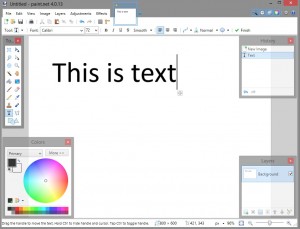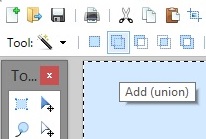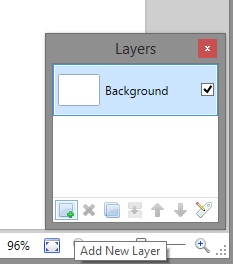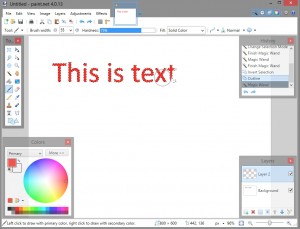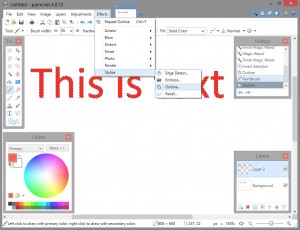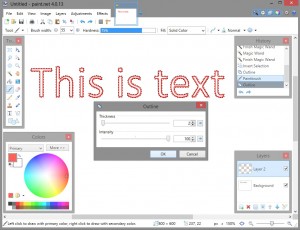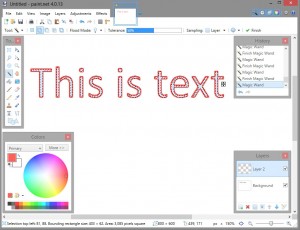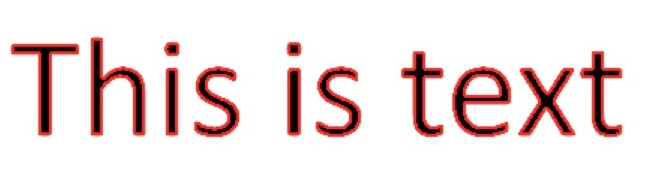Paint.NET (AKA Paint) — це чудова, корисна, безкоштовна програма для редагування зображень і створення мистецтва з великою функціональністю. Paint набагато дешевший і простий у використанні, ніж Photoshop, і має майже таку ж потужність, як GIMP, з невеликою частиною кривої навчання. Paint — це хороша бюджетна програма для редагування зображень, яку відносно легко навчитися.
Paint.NET має репутацію швидкого, інтуїтивно зрозумілого в навчанні та потужного. Для дизайнерів, які в основному виконують досить прості редагування зображень, Paint.NET є ідеальним інструментом для цієї роботи.
Поширеним завданням при редагуванні зображень є окреслення тексту та інших об’єктів. Створення тексту з чітким контуром може бути корисним для таких речей, як створення оригінальних мемів, додавання підписів до діаграм або фотографій або просто зробити наявний текст на зображенні більш читабельним. Якщо ви веб-дизайнер або дизайнер електронної пошти, ви знайдете випадки, коли дуже корисно знати, як окреслити текст та інші об’єкти.
Paint.NET підтримує ряд плагінів, які дозволяють вам писати контурний текст у Paint, і ці плагіни легко знайти, але для цілей цього підручника я припускаю, що ви не хочете додавати складність плагін просто для окреслення тексту.
Натомість ця стаття покаже вам швидку техніку отримання окресленого тексту лише за допомогою останньої базової версії Paint. На момент написання цієї версії це Paint.NET 4.0.21.
Давайте крок за кроком пройдемо крок за кроком для окреслення тексту в Paint.NET.
- Спочатку скористайтеся інструментом «Текст», щоб створити потрібний текст. Для цього вам слід використовувати великий розмір шрифту – у прикладі я використовую шрифт із 72 пунктами (еквівалент буквам заввишки 1 дюйм), але ви можете зробити ще більший, і кінцевий результат буде виглядати краще, чим більше ви наберете. Цей текст буде в центрі обведеного вами тексту, тому зробіть його будь-якого кольору, який ви хочете, щоб центр вашого обведеного тексту був. (Якщо ви хочете, щоб обведений текст мав білий центр, тоді цей текст повинен бути, наприклад, білим.) Почнемо з чогось простого:
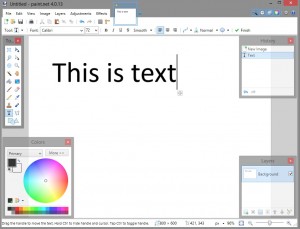
- Використовуйте інструмент «Чарівна паличка», щоб виділити весь текст. Переконайтеся, що у верхньому лівому куті вибрано параметр «Додати (об’єднання)», щоб ви могли вибрати всі літери одночасно:
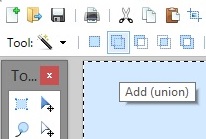
- Використовуйте вікно в нижньому правому куті програми, щоб вибрати «Додати новий шар». Це має розмістити порожній шар поверх вашого існуючого шару, але форми букв все одно будуть вибрані:
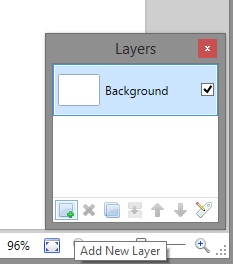
- Використовуйте пензлик, щоб заповнити вибраний простір кольором, яким ви хочете, щоб контури були:
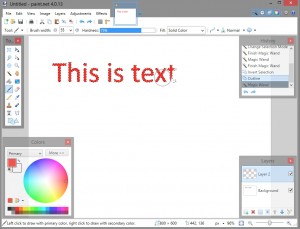
- Залиште виділеними текстові фігури. У меню «Ефекти» виберіть «Стилізувати» та «Контур»:
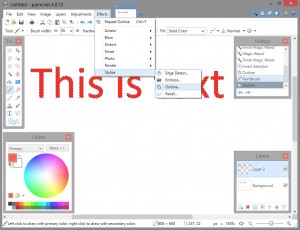
- Перемістіть повзунок «Інтенсивність» до кінця до 100, щоб контур був суцільний. Налаштуйте повзунок «Товщина», щоб змінити товщину контурів у пікселях:
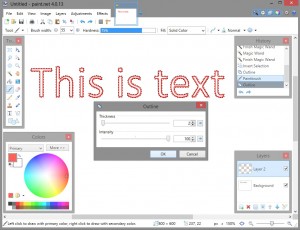
- Тепер знову скористайтеся інструментом «Чарівна паличка», щоб вибрати порожню частину кожної букви:
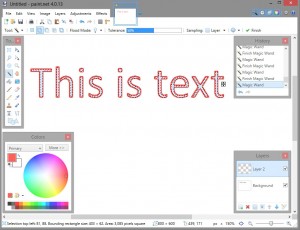
- Натисніть Видалити, щоб видалити внутрішню частину літер. Тепер оригінальні літери мають проглядати, а ваші контури поверх них:
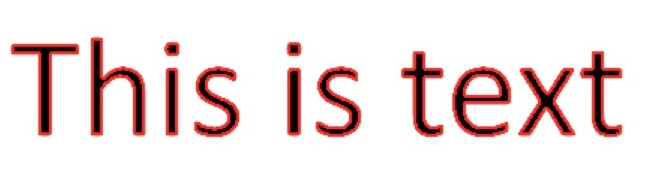
Використовуючи цю техніку, тепер ви можете досить швидко та легко додавати контури до тексту. Ви також можете використовувати цей метод, щоб окреслити будь-яку іншу форму таким же чином. Контури можуть додати трохи додаткового блиску тексту і особливо корисні для того, щоб зробити текст чіткішим, якщо фон зображення має подібну колірну схему.
У нас є ще кілька статей про те, як ви можете маніпулювати текстом за допомогою Paint.NET, прийоми маніпулювання зображеннями, як-от, як додати розмиття до зображень за допомогою Pain.NET, і різні прийоми, наприклад, як відбілити зуби за допомогою Paint.NET. Paint має багато цікавих функцій, що робить його одним із найкращих і найпростіших у використанні безкоштовних редакторів зображень!
Чи є у вас власні розумні поради та рекомендації Paint.NET? Будь ласка, залиште коментар нижче!